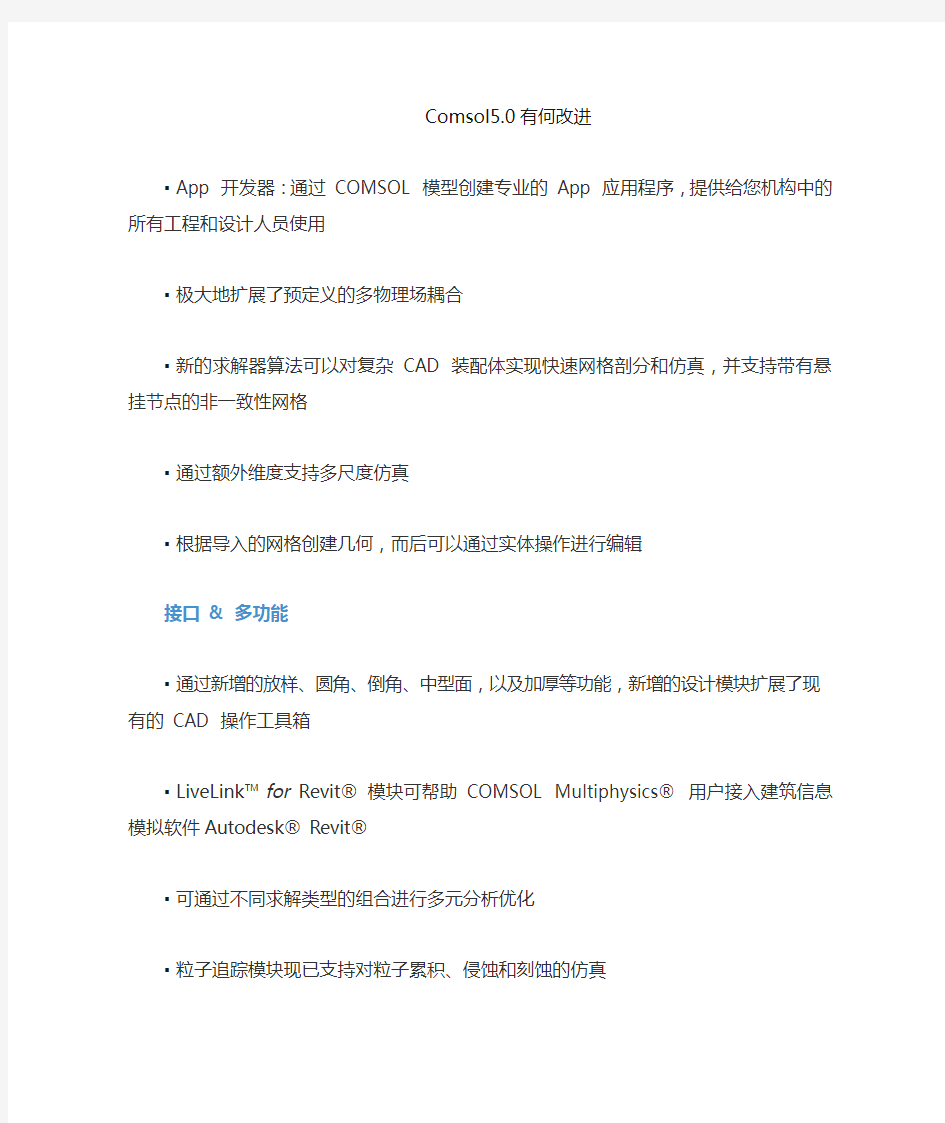
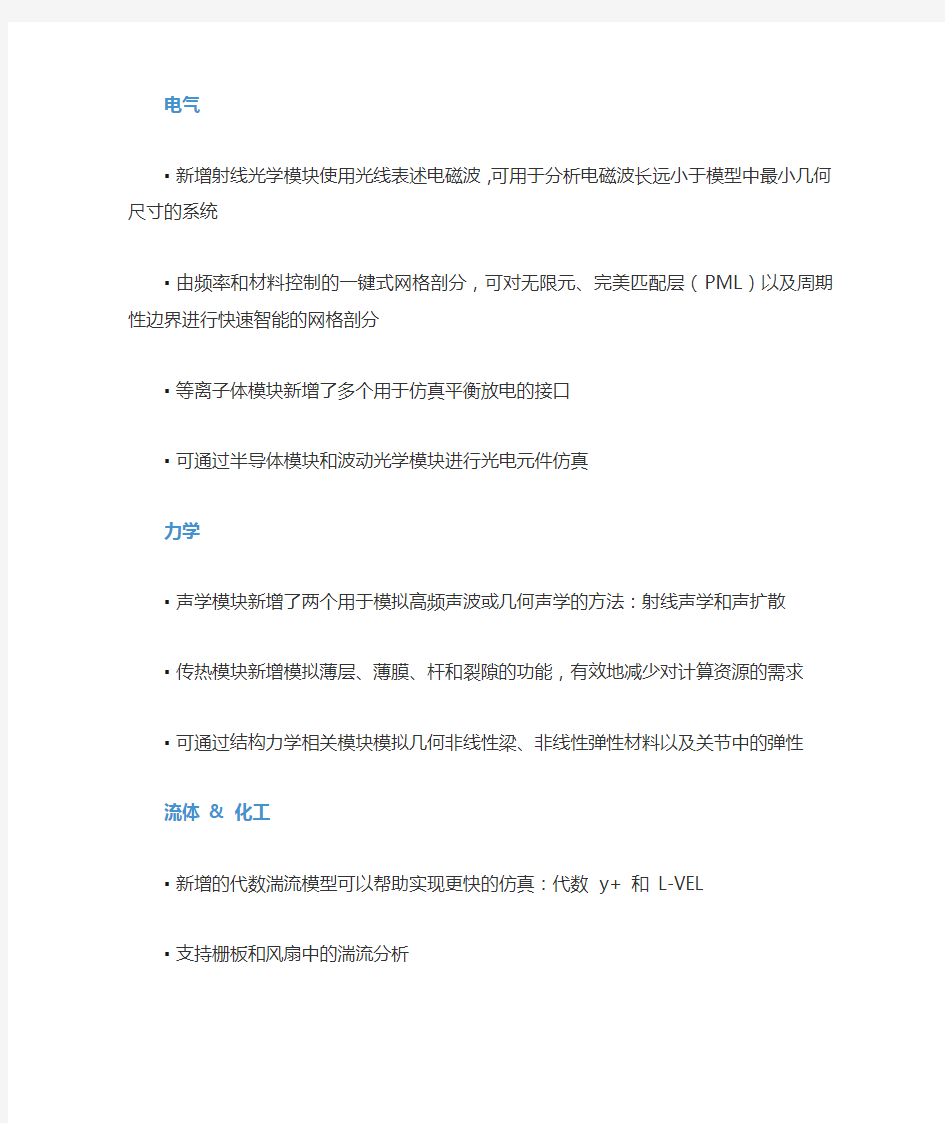
Comsol5.0有何改进
?App 开发器:通过COMSOL 模型创建专业的App 应用程序,提供给您机构中的所有工程和设计人员使用
?极大地扩展了预定义的多物理场耦合
?新的求解器算法可以对复杂CAD 装配体实现快速网格剖分和仿真,并支持带有悬挂节点的非一致性网格
?通过额外维度支持多尺度仿真
?根据导入的网格创建几何,而后可以通过实体操作进行编辑接口& 多功能
?通过新增的放样、圆角、倒角、中型面,以及加厚等功能,新增的设计模块扩展了现有的CAD 操作工具箱
?LiveLink?for Revit? 模块可帮助COMSOL Multiphysics? 用户接入建筑信息模拟软件Autodesk? Revit?
?可通过不同求解类型的组合进行多元分析优化
?粒子追踪模块现已支持对粒子累积、侵蚀和刻蚀的仿真
电气
?新增射线光学模块使用光线表述电磁波,可用于分析电磁波长远小于模型中最小几何尺寸的系统
?由频率和材料控制的一键式网格剖分,可对无限元、完美匹配层(PML)以及周期性边界进行快速智能的网格剖分
?等离子体模块新增了多个用于仿真平衡放电的接口
?可通过半导体模块和波动光学模块进行光电元件仿真
力学
?声学模块新增了两个用于模拟高频声波或几何声学的方法:射线声学和声扩散
?传热模块新增模拟薄层、薄膜、杆和裂隙的功能,有效地减少对计算资源的需求
?可通过结构力学相关模块模拟几何非线性梁、非线性弹性材料以及关节中的弹性
流体& 化工
?新增的代数湍流模型可以帮助实现更快的仿真:代数y+ 和L-VEL
?支持栅板和风扇中的湍流分析
?新增使用额外维度功能的反应颗粒床接口
?新增化学接口,并对反应工程接口进行升级
基层系统版本更新说明
PHIS_V1.66-R1版本更新说明 1.增加允许县管增加基药的功能。【处理人:王帅】 将原“非基药管理”菜单改为“药品管理”,县级管理员可在添加药品时选择药品属性为“基药”或“非基药”。 2.通过自动升级脚本统一添加氟哌利多注射液、高效单体银妇用抗菌凝胶、红 芪口服液。【处理人:王帅】 3.报表总览,屏蔽“住院业务统计报表”菜单。【处理人:刘洋】 4.新增区县个性化配置报表查询时间段限制。【处理人:刘洋】 通过修改config文件中参数,设置是否启用报表查询时间限制。
5.居民健康体检-体检报告,新增结论指导功能。【处理人:陈超】 6.【基层系统】变更“远程服务”、“区域共享”菜单及二级菜单。【处理人:侯 淦】 将“远程服务”改名为“继续教育”,取消“远程医疗”二级菜单。 7.在综合统计-建档/体检统计报表增加导出excel功能。【处理人:侯淦】 8.高危孕产妇评分标准按照省级、县级、机构级字典改造。【处理人:侯淦】
PHIS_V1.65-R3版本更新说明 1.医嘱备注增加空白项,且为默认项。【处理人:吴林峰】 2.处理了部分区县点击库存明细和仓储明细时报数据库错误的问题。【处理人: 吴林峰】 3.处理了退药界面分页栏未固定,缩小界面容易遮挡界面信息的问题。【处理人: 杨林】 4.修改了公共卫生慢病随访不能删除的问题。【处理人:严华】 5.放宽孕产妇随访年龄限制,解决不能给13岁的女性添加孕产妇随访的问题。 【处理人:严华】 6.处理了公共卫生儿童随访,如果没有到时间,保存后还是上次随访的问题。 【处理人:严华】 PHIS_V1.65-R2版本更新说明 1.修改了执行耗材医嘱报错的问题。【处理人:吴林峰】 2.修改了电子病历保存后不能修改的问题。【处理人:陈超】 PHIS_V1.65-R1版本更新说明 1.新增无号门诊功能。【处理人:杨晓斌】 以门诊医生角色登录,在新增门诊界面点击“就诊登记”,可直接登记就诊病人信息。
CJKOS for PalmOS5 V4.63 使用说明Chinese,Japanese,Korean Operation System Readme English Chinese GB Chinese BIG5 感谢您使用CJKOS系统,请先阅读以下使用说明: 目录 1. 系统简介 2. 系统需求 3. 安装说明 r如何升级安装 r如何移除旧版 r使用安装程序 r使用Palm Desktop的安装工具 r将资料库放入Flash ROM r将字体放入VFS标准的外接记忆卡 r档案说明 r安装举例 4. 使用说明 r启动 r系统设定、增强功能设定、输入法设定 r资料库管理 r启动输入法、输入法画面、工具列、其他按键、输入法补充说明 r词语输入、联想输入、反联想功能 r管理词语库、新增词语、删除词语、取出定制词语 r智慧调整字序或词序功能 r中文住址翻译成英文住址功能 r取出编码功能 r使用图标字、图标字一览表 r英文和中日韩文标点符号对照表 r使用外接键盘 r使用SONY CLIE JogDial 5. 登记注册 6. 发布历史 7. 常见问题 8. 未来计划 9. 许可声明 10. 联络方式 系统简介 CJKOS(Chinese,Japanese,Korean Operation System)将英文PalmOS提升为支持中、日、韩文的多国语言支撑系统。 ■ 显示中、日、韩多国文字: r智能识别和同屏显示简体中文(GB-2312)和繁体中文(BIG-5)。 r智能识别和同屏显示日文EUC-JIS和Shift-JIS字。 r显示韩文KSC-5601。 ■ 提供本地化界面:将Palm OS内应用程序界面转换成本地界面,目前只有简体和繁体中文界面。示范图形。 ■ 输入中文字。系统提供以下多种输入法: r繁体中文:仓颉、香港仓颉、简易、注音、广东音、汉语拼音、通用拼音、注音二式、WG拼音、许式、大易、行列、图标字、符号、日文 平假名和片假名。 r简体中文:拼音、双拼、五笔、注音、广东音、图标字、符号、表形码、郑码、日文平假名和片假名。 r韩文:韩文字、图标字、日文平假名和片假名。
关键使用说明在使用过程中的翻译机最下方的信息栏中都有简明说明,本文档将更详细的对每个功能及使用技巧做说明: 一、基本功能 1、设置文件——保存设置文件:保存当前所有设置到SFSave文件夹中,便于下次导入使用而不用重复操作 2、设置文件——导入设置文件:从SFSave文件夹中导入指定的设置文件从而沿用之前保存的设置 3、窗口——窗口置顶:可以控制窗口是否永久置顶 4、帮助:内有简明使用步骤,BUG反馈途径等帮助信息 5、推广:雨滴网相关的网址 6、获取游戏窗口句柄:划定识别区之前以及导入设置文件之后的必须步骤,在不更换游戏程序的前提下不用重复捕获。点击按钮后会有特殊蓝色半透明阴影出现(以下简称迷雾)。迷雾会随着鼠标的位置识别有句柄的窗口并将其覆盖(常见于WIN7或以上系统)或交替闪烁(常见于XP系统)。鼠标移动到游戏窗口后迷雾自动将其覆盖,左键单击迷雾即可捕获覆盖的窗口,右键单击放弃捕获。捕获完毕后会弹出确认窗口,若正确捕获,窗口内能看到缩小的游戏画面。 7、划定识别区:在游戏画面上直接划定一个矩形区域,本软件会对该区域进行OCR(光学字符识别)从而提取文字。点击按钮后覆盖游戏窗口的迷雾又会出现,直接在迷雾上框出要识别的区域即可,操作方式与普通截图软件类似(即左键单击想划定的区域的起点,鼠标移到终点再左键单击一次即可)。右键可重画已经指定起点但还未指定终点的识别区,若起点也未指定,则会退出划区模式而放弃划区。在之前划定过识别区的前提下,显示的绿框是之前已经划定的识别区,红框是正要划定/修改的识别区。 8、修改识别区:点击并成功“划定识别区”后该按钮会变为“修改识别区”。功能与“划定识别区”相同,直接无视之前的识别区在迷雾上划定新识别区即可。右键单击放弃修改。 9、激活:获取游戏窗口句柄并划定识别区后,或者,导入设置文件并获取游戏窗口句柄后;就具备了激活翻译循环的基本条件。点击按钮即可激活翻译循环。程序将自动开始循环翻译。 10、暂停:点击“激活”按钮后,该按钮将变为“暂停”。点击按钮后将停止翻译循环。 11、添加翻译栏:可以新增一行翻译栏,多个翻译栏使用的是同一游戏句柄,故新增翻译栏不必重新获取游戏句柄。但不同的翻译栏有各自的设置,互不影响,需要单独进行设定。 12、删除翻译栏:删除最下方的翻译栏。为防止手滑删除,删除后大部分设置仍会保留。 13、修改标签:“激活”按钮上方的标签可以修改,便于用户记忆翻译栏对应翻译的是什么东东。 二、扩展功能【注意】:以下设置只有点确定后才生效,点取消放弃所做的任何更改。 1、自动化设置:点击后弹出对应设置窗口,能切换手动模式和自动模式(默认)。自动模式下能设定翻译时间间隔(默认2秒)以减少CPU开销。时间间隔可以输入0~99的整数。CPU性能在酷睿I3或以上的可以尝试设置为0秒以获得最佳性能。手动模式下每次翻译完毕后会自动停止翻译,需要手动激活才进行一次识别、翻译。 2、真人语音设置:点击后弹出对应设置窗口,能进行真人语音朗读的相关设置,包括:是否开启、音量、是否等待朗读完毕再开始下一轮翻译。 提示:点击“激活”按钮下方的小喇叭可以直接开启/关闭语音朗读。
XToolsCTI功能介绍V5.0K0804.415 更新:2012-12-20 目录 XToolsCTI功能介绍 (1) 使用环境 (2) 硬件连接方法 (2) 安装驱动程序和来电精灵 (2) 下载驱动和来电精灵 (2) 安装WINXP驱动 (3) 安装WIN7驱动 (6) 安装客户端CTI来电精灵 (9) 设置CTI 和来电精灵的应用 (10) 用户使用权限设置 (11) 开启智能匹配窗口 (11) 应用来电匹配功能 (13) 登录时的提示 (14) X800来电精灵的录音 (15) 其他设置 (16) 来电引导号码设置 (16) 统计分析查看权限 (16) 卸载驱动程序和来电精灵 (18) 卸载WINXP驱动 (18) 卸载WIN7位驱动 (20) 卸载客户端CTI来电精灵 (23) 常见问题 (23) 硬件 (23) 来电精灵 (24) 系统不匹配,小电话是灰色的,显示关闭 (26)
使用环境 1.直拨电话一般都支持,分机电话是否支持要看交换机是否支持来电显示。 2.XToolsCTI专用硬件:X700来电显示盒X800来电录音盒 3.已经租用了XToolsCTI 硬件连接方法 三个接口:USB接电脑;Line1接电话线;Tel1并联电话。 安装驱动程序和来电精灵 在工作台左上角,点击“来电精灵CTI”,如下图: 在左上角点击“下载程序和驱动”,如下图:
打开的下载页面,下载来电盒驱动和来电精灵程序,如下图: 根据您的计算机操作系统下载对应的驱动和来电精灵的型号来下载程序。下载后进行解压,建议不要放在系统盘。 1.把USB线连接到计算机。几秒种后,可看到如下图:
==================================================== USB OnCardSorting Ver3.010(UltraNet)09.2.2 1.改进量产速度,提高量产效率. 2.改善量产后出现“0字节”及“CP Fail”问题. ==================================================== USB OnCardSorting Ver3.009(UltraNet)09.1.5 1.更改Sorting method,增加Test Pattern选择 2.Improve"0字节"&"CP Fail"issue. 3.Improve Auto Select mode for Half-page. 4.增加"U盘定位"功能. 5.Improve AUTO START function. ==================================================== USB OnCardSorting Ver3.008(UltraNet)08.12.25 1.增加自动量产功能。 2.修正一个小bug,在CDROM的容量显示问题上。 3.更改了用户界面,在主画面上划分四组量产。 4.增加端口组合功能和语言信息[button]RE-PORT=xx。 5.增加使用最好的block来存储重要的F/W。 6.改进当ISP code安装失败后,重新安装在其他块上。 7.增加当使用CDROM时,USB序列号自动有效。 8.更新FLASH列表,增加不支持的FLASH列表。 9.增加量产报告保存功能。 10.改善半页测试模式自动保存功能。 11.修正bug在现有的sorting table比256页大的问题。 12.更新DOS format与MP V2115相同。 ==================================================== USB OnCardSorting Ver3.007(UltraNet)08.12.9 1.增加配置设定中的限制。 2.修正bug在两个块中溢出问题。 3.增加支持SLC半页模式功能,并优化半容量检查模式。 4.增加固定容量时系统编程块-2必须有效,解决0字节问题。 5.改进因LOGO保护在256/16位颜色设定状态下而限制使用问题。 6.增加已经量产过的磁盘在量产界面上显示量产后的容量。 ====================================================
天工开物众包平台release2版本更新说明 一平台用户端 新增功能 1.首页增加联系方式的电话号码、二维码展示 2.用户注册成功后增加修改昵称的引导功能 3.我得团队加“加入已有团队”按钮 4.团队管理增加解散团队、发布队内公告、成员查看队内公告功能 5.团队综合能力展示图增加得分说明 6.项目发布增加公开、邀请发布功能 7.项目各环节节点增加短信提醒(报名、报名截止、项目变更、项目完成) 8.设计师资质logo、业主主页展示logo、设计师主页展示logo、项目logo、团队logo 增加备选库 9.增加投诉与建议功能 10.增加给运营端留言功能 调整功能 1.首页站内信图标未读条数增加自动刷新功能 2.首页设计团队,申请加入团队时增加填写“备注” 3.设计师资质信息增加元素身份证正反面、毕业证书、学位证书、工作经历 4.设计师资质信息-专业增加“水保”,“节能”,“财务分析”,“概(预)算”专业,去 掉“地址”,“土建”,“技经” 5.设计师资质认证中项目经历-类型增加“其他”选项 6.设计师可同时申请加入多个团队 7.团队管理页面增加申请加入的数量提示 8.项目类型增加“专项设计”、“其他”类型 9.项目发布时项目类型修改为可多选 10.招募中的项目,报名按钮位置向上调整 11.业主选定团队时商务报价显示=原值*0.4和团队能力得分显示=原值*0.6 12.设计师的团队不能报名自己发布的项目 13.站内信打开方式调整 二运营管理端 新增功能 1.增加欢迎页面及快捷方式 2.增加主页显示设置-轮播图展示设置、热门项目设置、团队展示设置、设计师及大咖 设置功能 3.增加修改项目状态、修改项目每个类型对象的执行阶段功能 4.平台用户管理功能增加重置密码功能、维护用户设计师及业主资质信息功能 5.资质审核增加查看上一版本功能 6.增加管理端人员管理、角色管理、权限维护及可配置显示菜单功能 7.增加项目变更功能 8.项目增加挂起功能
5.01测地通新功能使用说明 1.更改软件注册方式 为了简化注册工作,减轻客户负担,自5.01测地通起将取消对软件的注册限制,只保留接收机注册功能。通过测地通可以直接对接收机进行注册,由于注册方式的改变可能会在短期内给大家带来一定的麻烦,主要表现在升级使用5.01测地通之后需在3个月内重新申请永久性的主机注册码,以免影响正常使用。 图1 初次使用5.01测地通时弹出的对话框 图2 接收机设置对话框 安装升级5.01测地通,在第一次连上接收机时会弹出图8所示的对话框:“如果继续使用本软件,您必须在三个月内重新申请注册码,是否继续?”如果选择“确定”那么软件将接收机的使用日期自动限制在三个月之内,可以通过接收机设置来查看使用期限,在到期之前可以通过技术支持部门和市场部门获取永久注册码,以免给正常工作带来影响。 2.增加对1915/1905型双星接收机的支持 a)增加RTCM3.0格式手簿启动基准站功能; b)增加移动站选项中电离层模式改正设置功能,解决高程异常问题,见图3;
图3 移动站选项 电离层设置依据:华北东北西北地区选择Quiet(安静)模式 华中华东西藏地区选择Normal(普通)模式 东南华南西南地区选择Disturbed(活跃)模式 注:此设置只对1915/1905型接收机生效 c)增加测量选项中安全模式设置功能,可以更严格的判断固定解的可靠性,见图4; 图4 测量点选项 安全模式说明:安全模式主要是判断定位信息中的安全校验位来工作,校验位的值 有“0”和“1”两种状态,选择安全模式之后只有在校验值为“1”时才可以测量。 只有当接收机取得固定解并且通过校验之后校验位才会标识为“1”,所以有些时候会出现固定解状态下不一定可以测量的情况,主要是因为没有通过校验。 3.增加七参数保密功能,通过增加管理员登陆功能达到参数设置与保密的目的 管理员登陆方法:在“配置”菜单中选择“管理员”的子项中“管理员登陆”,初始用户名和密码都是admin,登陆成功后可以对七参数进行查看和修改,同时可以对登陆密码进行修改。过程见图5、图6、图7所示。
清华校友APP 用 户 操 作 手 册 制作单位:郑州润勤科技有限公司 目录 1.1编写目的 (4) ?1.2项目背景 (4) 2.软件概述 (4) 2.1目标 (4) 2.2功能 (4) 3.使用说明 (5) 3.1注册及登录 (5) 3.2好友管理 (7) (7)
(8) (10) (11) 3.3个人中心 (14) (14) (15) (16) (18) 3.3.5积分 (19) 3.3.6设置 (19) 4.后台操作说明 (21) 4.1后台登录 (21) (21) (22) 4.2系统管理 (22) (22) (23) 4.3联盟管理 (24) (24) (25) (26) 4.4基本设置 (26)
4.5活动/公告 (26) 4.6用户反馈 (27) 4.7统计 (27) (27) (27) (27) 1.引言 1.1编写目的 本文档是校友APP软件针对用户所进行的用户手册,在本文档中我们通过对本软件的功能模块进行详细而具体的分析,通过该文档读者可以了解该系统的所有功能以及用户的具体权限。 ? 1.2项目背景 本项目是根据**用户需求,委托郑州润勤科技有限公司进行开发 2.软件概述 本软件主要为知名大学校友之间提供沟通交流的综合平台,用户可在软件上自动生成名片,在群内对名片进行分发,添加或者删除好友,并可对所属企业信息进行编辑。 2.1目标
使用户能够轻松掌握本软件的安装及使用 2.2功能 功能描述:普通用户功能? 1.用户登录:输入用户名,密码?验证 2.企业认证:提交企业执照等资质信息? 3.编辑企业信息包括:企业名称、企业电话、经营范围等 4.会员名片生成及收藏平台其他用户名片 在线添加其他会员为好友,并:图、文、语音在线沟通 3.使用说明 3.1注册及登录 平台注册用户需输入:昵称及密码,确认《校友协议》进入基本注册。注册成功后需添加个人信息及相关公司信息完成:认证,具体内容包括:姓名、手机号、所属大学级别、公司名称、职位、行业类型、所在地,上传企业电子版营业执照以及身份证照片后,可点击:提交由后台进行审核,确认此账号信息是否有效。 具体注册页面如下: 登录页面如下: 3.2好友管理 进入软件,在首页可以看到用户在本系统中的最近沟通过的好友列表信息,
1 系统功能描述 下面描述系统各个功能的使用方法: 首先在IE地址栏中输如系统网址(http://192.168.0.142:8080/TrainDesign/),进入高速列车综合设计方法体系及流程软件系统的欢迎界面,如图1所示。 图 1 系统首页 在图示位置按提示要求输入账号和密码,点击确认,进入系统主界面(见图2)。 图 2 系统主界面 系统菜单如图所示,分为用户、部件资源、理论文档、设计资源、其他和帮
助。现就各个菜单功能依次进行介绍。 1.1 用户菜单 此菜单主要是针对本系统的使用者,对用户的角色,所属部门和权力进行设置,包括部门管理、用户管理、角色管理和用户信息几部分。点击“用户”,如图3 图 3 用户菜单 1.1.1部门管理 部门管理:增加,修改,删除用户所属部门,并选择所在部门使用系统的优先级别。点击部门管理,出现图4所示: 图4部门管理界面 1)添加部门:点击“新增”,填写部门名称和优先级如图所示 图5【添加更新部门信息】对话框 点击“保存”,则新建成功,出现下图所示,点击“确认”完成更新,放弃
新建则点击“关闭”或者直接关闭小窗口。 图6【确认】对话框 2)修改部门:点击要修改部门后方“修改”键,出现如图5所示,修改完成后点击“保存“,出现如图6相同提示,点击“确认”即可。 3)删除部门:操作同上。 1.1.2用户管理 用户管理:对用户进行管理,主要由新增,删除用户,以及更改用户相关信息。点击“用户”下“用户管理”按键,出现图7所示信息显示窗口: 图7用户管理界面 1)新增用户:点击“新增”,出现如下图所示。按要求填写并选择内容,完成后点击“保存”,之后“确认”即可(“状态”如果不是“激活”状态,则无法用新账号登陆)。 图8【添加用户】对话框
清华校友 A P P 用 户 操 作 手 册
目录 1.引言 (3) 编写目的 (3) 项目背景 (3) 2.软件概述 (3) 目标 (3) 功能 (3) 3.使用说明 (4) 注册及登录 (4) 好友管理 (4) 首页及用户沟通 (4) 好友列表及添加朋友 (4) 我的二维码 (5) 名片管理 (5) 个人中心 (5) 个人基础信息 (5) 企业信息 (6) 我的消息 (6) 我的收藏 (6) 积分 (7) 设置 (7) 4. 后台操作说明 (7) 后台登录 (7) 后台账号登录 (7) 后台账号登录 (7) 系统管理 (7) 管理员信息 (7) 角色管理 (8) 联盟管理 (8) 会员账户信息 (8) 会员群组 (8) 行业管理 (8) 基本设置 (8) 活动/公告 (8) 用户反馈 (9) 统计 (9) 注册信息统计 (9) 活动发布统计 (9) 公告发布统计 (9)
1.引言 编写目的 本文档是校友APP软件针对用户所进行的用户手册,在本文档中我们通过对本软件的功能模块进行详细而具体的分析,通过该文档读者可以了解该系统的所有功能以及用户的具体权限。 项目背景 本项目是根据**用户需求,委托郑州润勤科技有限公司进行开发 2.软件概述 本软件主要为知名大学校友之间提供沟通交流的综合平台,用户可在软件上自动生成名片,在群内对名片进行分发,添加或者删除好友,并可对所属企业信息进行编辑。 目标 使用户能够轻松掌握本软件的安装及使用 功能 功能描述:普通用户功能 1.用户登录:输入用户名,密码验证 2.企业认证:提交企业执照等资质信息
3.编辑企业信息包括:企业名称、企业电话、经营范围等 4.会员名片生成及收藏平台其他用户名片 在线添加其他会员为好友,并:图、文、语音在线沟通 3.使用说明 注册及登录 平台注册用户需输入:昵称及密码,确认《校友协议》进入基本注册。注册成功后需添加个人信息及相关公司信息完成:认证,具体内容包括:姓名、手机号、所属大学级别、公司名称、职位、行业类型、所在地,上传企业电子版营业执照以及身份证照片后,可点击:提交由后台进行审核,确认此账号信息是否有效。 具体注册页面如下: 登录页面如下: 好友管理 首页及用户沟通 进入软件,在首页可以看到用户在本系统中的最近沟通过的好友列表信息,列表包括好友头像、昵称、最新消息内容及时间,点击每一位好友,可以进行及时沟通,沟通内容包括:图片、文字、语音。具体好友页面及沟通页面如下: 好友列表及添加朋友 点击首页底部:好友按钮,可以看到本账号中已经通过好友审核的好友列表信息,包括好友头像,好友昵称,所属企业。具体页面如下
★★Tssd 2008 版更新说明(2008.6) 一、系统增强 1.增加了对AutoCAD2007和2008的支持,从而达到对AutoCAD所有版本的支持。 2.增加了右键设置功能,为用户提供历史记录右键菜单和上下文右键菜单。 3.增加了日积月累提示,主要包括TSSD和AutoCAD在使用中的小技巧,对提高设计效率很有帮处。 4.增加了用户常见问题解答,记录了使用TSSD经常遇到的问题和解决办法。 5.为所有命令增加了图标功能,使用户看起来更加直观。 6.增加了结构设计中常用表格,可直接粘贴到Word文档中。 二、增加了对比和参照功能 1.增加了Word文档对比,可迅速查到两个计算书上的差别,方便进行文档校核。 2.增加了Dwg文档对比检查,自动对两张图中的图形进行检查,图形的比例、位置、角度可以不同,并根据对比结果进行同步修改功能。 3.增加了绘制图戳的功能,方便记录修改位置。 4.增加了外部参照的管理功能,将参照转换成TSSD可识别的实体,并且记录炸开状态;方便利用参照图形上的实体信息。 5.增加了恢复炸开后参照功能,恢复后的图形可与外部参照进行同步。 6.增加了外部参照中选中实体所在图层的显示和关闭功能。 三、绘图功能增强 1.增加了房间镜像功能,可自动将房间内楼板配筋及其标注镜像至对称房间内,镜像后钢筋弯钩和标注自动按规范要求修改。 2.增加了把直线、圆弧、PLINE变为TSSD的钢筋。 3.增加了修改钢筋宽度的功能。 4.增加了调整文字行间距功能。 5.增加了将MTEXT文字转换成TEXT文字的功能。 6.增加了将文字按左/中/右方式对齐的功能。 7.增加了将文字前后添加新文字的功能。 8.增加了清理重叠文字的功能。 9.增加了根据双线梁或墙自动生成轴线功能。 10.增加了手动拆图功能,当一个DWG中绘制了多张图时,可用该功能拆分为多个dwg,避免丢失图纸比例等相关信息。 11.增加了图形带比例切割功能,在不影响原图的前提下,可将用户选择的图形进行带比例切割,方便用户制作局部节点放大图。 12.增加了将图中所有图块炸开功能,使图中只出现基本的简单实体。 13.增加了删除图中超短线功能,清除图中冗余实体,对图形进行减肥 14. 改进了AutoCAD矩形的绘制功能,可自动绘制任意角度的矩形。 15.增加了线移动功能。 16.增加了线弧转换功能。 17.增加了线弧转换为PLINE线功能。 18.增加了绘制坡度符号功能。 19.增加了绘制圆管断面符号功能。 20.增加了将所选标注样式替换为新标注样式功能。
WKCAD软件更新功能的说明 文件 1、导入——润源的wkc可以导入恢复 2、导入——航港机型WB和txt可以导入恢复 3、导入——EAT中导出的sjq及软件中导出的sjq在EAT中S链显示正确 4、导出——五洋的无缝无底上机文件 5、模板——添加了删除功能 6、打印预览——可打印编链及六角网的梳栉排布图 工艺 1、原料——添加了显示的功能,可以对每种原料设置是否显示 2、垫纱数码——“最小链块号”是将所有的梳栉的最小链块号抬高,若最小链 块号输入2,即每把梳栉的最小链块号中一定有数字2,“修改链块”是将某把梳栉的链块统一变为一个数字 3、地组织设计——网眼状态下,传统方式显示类似旧EAT的显示形式,否则类 似新的procad的显示形式,且第一把及最后一把的地梳垫纱数码自动生成 4、地组织设计——自定义,将地梳的地组织设计改成1,可显示横锁; 5、多梳送经量——bars为单把计算送经量,yarns为计算原料的含量比及面料 条带的价格 6、高速机型设计时地组织设计选择网眼,底网显示成六角网形式 垫纱 1、梳栉对调——添加了原料同时对调的功能 2、改变花高、可使用按比例改变 3、改变花宽可使用按比例改变,或使用幅宽参数改变 4、开口闭口转换——开闭全转可将所有压纱花梳从开口转闭口,闭口转开口 5、零位移1位,可将所有梳栉的零位同时靠近1位,同EAT对接时无需单把移 动零位 6、压纱转衬纬
7、衬纬转压纱 贾卡 1、贾卡绘制——添加了文字和曲线的功能,曲线的线条粗线可调节 2、贾卡填色——添加了八方填色的功能 3、贾卡换色——添加了选择换色的功能 4、改变尺寸——添加了按比例改变花宽花高的功能 5、绘制选择——效果已正确 6、颜色隐藏——将显示参数中的“颜色隐藏变黑”的复选框前打上√后为4.0 之前版本的颜色隐藏功能,否则为scope中的透明功能; 7、实心的矩形框可以点绘单个贾卡意匠格; 设置 1、幅宽参数——各个部段的增减可在左右同时进行了,设置中布边一定要在左 边或者右边输入,如果要减去则输入-,否则直接输入数字; 2、幅宽参数——导出非mc文件格式时,可设置四幅布喽,设置格式如 b+a*8+c++a*8+c+a*8+c+a*8+d,可以设置16个+; 3、显示参数——1:1仿真功能,如将显示器的高和宽按照电脑显示屏的内边缘 测量后输入,即可得到和实物同样大小的仿真图 4、显示参数——四方连续,选中该功能后,点击P可上下左右多显示一个循环; 5、颜色参数——仿真可以换背景颜色 6、检查参数——可对花梳的垫纱范围及针背横移的数值进行自定义,同侧、异 侧是针对鑫港机台的检查功能 输出 1、穿经输出中,抬头添加了机号、机上纵密、成品花高、成品花宽,且最下面 一行添加了b+a*8+c+a*8+d形式的幅宽设置 2、起始穿经、穿经输出可以同时显示原料(设置-输出参数中,打勾)
航天信息防伪税控开票接口软件 (标准版)新增功能讲解 培训手册 2009-3-18
1 接口功能简介 功能模块介绍: 1.销售单据传入: 1)文本传入 从指定的文本文件将销售单据信息成批传入本系统,并进行单据有效性检查。 2)Excel传入(新功能) 从指定的Excel文件将销售单据信息成批传入本系统,并进行单据有效性检查。 2.销售单据维护(新功能) 1)单据修改 新增了对EXCEL导入的客户信息不全的单据进行客户信息自动补全。 2)单据拆分 自动拆分多税率及超过开票限额的单据,也可手动拆分多税率、超过开票限额、 超过开票误差、及需要拆分的正常单据。 3)单据合并 将销售单据进行简单或复杂的合并。 4)单据还原 对进行过拆分、合并的单据进行还原,恢复到原始单据状态。已开具发票的销 售单据不可进行还原。 5)折扣汇总 将销售单据中各行的折扣整合到一行,前提是各行都有折扣。 3.发票生成(功能改善) 将所选定的销售单据自动成批生成税控发票,包括专用发票,废旧物资发票, 普通发票。 4.发票查询(新功能) 非常便捷的发票查询功能,可导出查询结果为EXCEL。 5.商品查询(新功能)
非常便捷的商品查询功能,可导出查询结果为EXCEL。 6.作废传入 将待作废的销售单据信息传入。 7.作废发票 将作废的销售单据所生成的发票进行作废处理。 8.发票文本传出 将指定范围的发票数据写入指定路径的文本文件。 2 新增功能介绍 2.1 EXCEL导入及EXCEL格式配置 点击导航图中“单据传入”按钮,弹出“文本传入”和“Excel传入”菜单。 图2-1单据传入-Excel传入功能框 设置好EXCEL文件存放路径,选择金额含税方式,再确定待开发票的类型; (发票类型确定后,发票开具时将一一对应,不会发生专用发票却开成普票的情况)
填表器4.0更新说明 为了满足各单位不断扩大的功能需求,配合图形处理软件的功能更新,填表器4.0依据用户要求进行升级。此次升级功能主要增加了建设用地许可证、配合图形处理软件分层图图框样式变化更新、融合了楼幢信息补录系统、变更件共有部位指定所在功能区等功能。 更新方式:本次更新为新版安装程序,不支持自动更新。请先卸载旧房屋面积测算成果数据生产系统 4.0程序(默认路径为:C:\Program Files\weltop\房屋面积测算成果数据生产系统),再重新安装新版程序。 版本号:4.0148 更新功能: 1、支持office2007打印环境 针对以往office 2007环境下无法打印成果、登记表等的问题,此次更新为在office2007的安装环境下填表器依旧能正常打印成果,成果版本目前还是office2003版。 2、建设用地批准书 在【数据管理】菜单下增加了【建设用地批准书】项,将批准书内容一一填写,如图1所示:
图 1 建设用地批准书 注意:带“*”号项为必填项。在无法取得国有土地使用权证的条件下,才需要填写“建设用地批准书” 3、楼幢信息补录(集成3.3手填版) 在软件登录界面中【作业目的】下拉框中选择【楼幢信息补录】,录入密码登录界面,内部操作与原填表器3.3版操作完全一致。 图 2 填表器3.3登录界面 4、变更件共有部位指定所在功能区
选择【房产计算】菜单下【所在功能】选项,弹出界面如图3,选中需修改的共有建筑;点击【指定功能区】,弹出界面如图4,选择一个或多个功能区,确定即可。 图表 3 所在功能区界面 图 4 指定所在功能区 注意: 针对变更包,首先指定正确的所在功能区后,进行分摊计算。应特别注意该功能只应用于变更业务,且选择后会变更项目业务类型。 5、导出分摊情况明细功能
PowerPoint 2010 的新增功能(具体介绍) 新增的视频和图片编辑功能以及增强功能是PowerPoint 2010 的新亮点。此版本提供了许多与同事一起轻松处理演示文稿的新方式。此外,切换效果和动画运行起来比以往更为平滑和丰富,并且现在它们在功能区中有自己的选项卡。许多新增SmartArt 图形版式(包括一些基于照片的版式)可能会给您带来意外惊喜。现在,此版本提供了多种使您可以更加轻松地广播和共享演示文稿的方式。本文内容: 创建、管理并与他人协作处理演示文稿 在新增的Backstage 视图中管理文件 与同事共同创作演示文稿 自动保存演示文稿的多种版本 将幻灯片组织为逻辑节 合并和比较演示文稿 在不同窗口中使用单独的PowerPoint 演示文稿文件 从任意位置操作 使用视频、图片和动画增强功能丰富演示文稿 在演示文稿中嵌入、编辑和播放视频 剪裁视频或音频剪辑 在音频和视频剪辑中使用书签 链接至联机视频网站上的视频
将演示文稿转换为视频 对图片应用艺术纹理和效果 删除图片的背景及其他不需要的部分 精确裁剪图片 使用SmartArt 图形图片布局 使用三维动作图形效果切换 在两个对象(文本或形状)之间复制和粘贴动画效果 向幻灯片中添加屏幕截图 更有效地提供和共享演示文稿 轻松携带演示文稿以实现共享 广播幻灯片 识别并解决辅助功能问题 将鼠标转变为激光笔 创建、管理并与他人协作处理演示文稿 PowerPoint 2010 引入了一些绝佳的新工具,您可以使用这些工具有效地创建、管理并与他人协作处理演示文稿。 在新增的Backstage 视图中管理文件
系统升级功能培训文档 一、系统调整及升级功能培训 1、异动表模板 单位异动表导出:失业保险-> 人员管理-> 人员异动 【失业人员申领资格初审表打印】:导出单位当前失业状态人员的领取资格初审表 【导出人员异动信息表】:导出单位当前在业状态人员的标准异动格式表 新版异动表格式: 对于从本地转出后又重新转入的人员,可在人员编号出带入系统中已经存在的个人编号。个人月度应缴会根据异动时间自动按照对应的比例进行费用核算 新版失业人员申领资格初审表:
2、人员基本情况及缴费登记表 表格导出位置:失业保险-> 年度登记管理-> 年度登记: 【导出当年个人信息表】:导出单位当前系统中的在业缴费人员 【导出当年个人信息表】:导出单位指定年份的在业人员,指定年份3月份的数据 新版人员基本情况及缴费登记表: 个人缴费比例:默认为0.007,如果需要年审2014年之前的数据,则需要调整该比例为0.01。 3、人员缴费月数变更业务 针对业务办理过程中出现的一些特殊状况(比如人员的合理视同缴费没有在参保时带入系统、参保后从外地有正式的缴费记录转入记录等),系统提供这个功能,通过申请、审核、审批的多级审核后即可将这部分数据修改进系统。 4、人员异动记录变更业务
由于单位在人员异动办理过程中异动原因的填报错误,后续提出申请需要进行修改的,可通过此业务进行异动原因的修正。 5、在职职工转迁 针对在职职工提供的一种转入和转出操作。转出操作是只需要该人员在失业状态并且不在领取状态即可通过该功能转出(比如领取人员在未全部领取完毕后在外地就业的转移,由于不需要转移待遇,所以无法从待遇人员处转移)。转入主要提供人员异动进入系统是就附带了转移单的状况。人员异动进入后可通过该功能对转移的月数进行保存。 6、人员基本信息的变更 处理系统中所有人员(含失业人员和待遇享受人员)的基本信息的变更登记。待遇部分不再提供基本信息的变更处理。 7、月度初始化 原来的查询只能查询到已经申报的单位,新版增加了【查询未初始化】功能。可以查询到当月还没有进行应缴费核定的单位。
生产功能使用说明书 一、配方列表 二、生产制令单 1、生产制令单录入,具体的操作步骤如下: (一)选择【生产管理】—【生产制令单】,弹出【指定日期范围-生产制令单】窗口,如下所示: 选择生产制令单的日期范围,可以直接在日期栏录入,也可以点击右端的日历按钮进行选择。例如:要查询或修改2008年全年的生产制令单,可将【起始日期】设为2008年01月01 日,【截止日期】设为2008年12月31日。(注:如果【截止日期】小于当前电脑日期,录入生产制令单时系统会默认生产制令单录入日期为【截止日期】,如果【起始日期】大于当前电脑日期,录入生产制令单时系统会默认生产制令单录入日期为【起始日期】) (二)选定日期范围后单击【确定】按钮,进入[生产制令单]总表,出现如下界面:
【√】是单据是否已生效的标志,对于已生效的单据这里显示为“*”,对于未生效的显示为空; 【核】是单据是否已经审核的标志,对于已审核的单据显示为为“核”,对于未审核的显示为空;【完】是此单据是否已经完成的标志,对于已完成的单据显示为为“完”,对于未完成的显示为空;【关】是此单据是否已经关闭的标志,对于已关闭的单据显示为为“关”,对于完成的显示为空;【日期】记录录入单据时的日期; 【制令批号】意义在于可以鉴别不同生产单是否属于同一批生产,方便于查询统计; 【计划开始日期】为这一张生产单计划要开始进行生产那一天的日期; 【计划完成日期】为这一张生产单计划要完成生产那一天的日期; 为这一张生产单计划要开始进行生产那一天的日期; 【开始领料日期】为此制令单第一次开领料单单据生效的日期。 操作步骤: (1)单击【新增】按钮或按【F3】键新增一张生产制令单; (2) 【制令批号】主要是用于同一批产品在多张生产制单生产的情况下做的标记,在新增记录时 【制令批号】会自动生成,生成的规则是【站点代码】+【年的末两位】+【月】+【日】 (3)在【计划开始日期】处录处计划开始生产的日期,在【计划完成日期】处录入计划完成此次生 产的日期 (三)按【F9】键进入[生产制令明细],如图所示: 操作步骤: (1)单击【新增】按钮或按【F3】键新增一条计划生产明细,在货号栏录入商品的货号,然后按回 车键;【单位】默认为商品的第一单位; (2)在【计划生产数量】处录入计划生产量,在计划生产数量处录入数量之后, 会在【计划生产数量(单 位二)】自动显示单位二数量,也可以在【计划生产数量(单位二)】直接录入单位二的数量; 【调整后数量】在是用生产制令调整单调整之后的数量,是要实际进行生产的数量,在此处为只读
KJ128A矿用人员管理系统 新增功能使用说明书 1.考勤模块新增功能 1.1考勤人员统计 1.位置:菜单—考勤—考勤人员统计 在第一次使用该功能的时候,菜单中的选择按钮是灰的,请在配置—权限里面启用 该功能。操作如下:菜单—配置—权限界面中选择权限第二个选项按钮,检查报 表里面的领导、干部日下井功能是不是启用。点击保存。关闭系统重新打开就可以 使用了。输入查询条件就可以查询统计数据了 点击不为零的数据可以查看具体的考勤明细信息
1.2考勤部门统计 2.位置:菜单—考勤—考勤部门统计 可以统计一个部门的班次总数,早班统计数,中班统计数,晚班统计数,请假统计数如图: 2.历史轨迹画出轨迹线 历史轨迹功能启用的之后就可以使用,如图:
颜色。最多可以选择10个人。重点人员的进入分站的时间可以保留在分站上。如:
3.历史轨迹人员搜索 历史轨迹中,人员搜索可以使用姓名进行模糊查询,也可以使用员工编号进行查询,如图:按人名搜索
按员工编号搜索 4.历史轨迹全屏查看 打开历史轨迹功能界面,点击全屏查看,进入全屏轨迹查看模式,双击界面可以退出全
屏查看模式。 5.双向通讯 总体说明: 一、上行为按键求救 1、求救:当井下人员实施求救信息时表示,井下的该人员有困难或有事情。 二、下行分为群呼、单呼 1、群呼:可以在标识卡有效接收距离内呼叫某一区域的所有人员。 当群呼时表示,该区域有情况,区域人员应引起注意。 2、单呼:可以在标识卡有效接收距离内呼叫某一个人员。 当单呼时表示,该人需要回调度室电话。 具体操作方法: 一、进入通讯界面 1.进入通讯界面,单击菜单“管理”—“登录”,输入用户名“admin”密码“admin”
Intergraph CAESAR II 2011 已于2010年11月22日正式发布,本文将着重列举软件在5.2版本基础上新增的各项功能和所做的改动,以帮助CII 用户能够更直接的了解新版软件。 1.新增美国ASME B31.9建筑管道规范,特别针对大型建筑内部的管道系统; 2. 更新了下列已有规范: RCCM‐C, RCCM‐D, ASME‐NC, ASME‐ND, GPTC/Z380, Z662, B31.1, B31.3, EN‐13480 (2010 Draft). 这其中较主要的改动是B31.1要求在计算弯头的应力增大系数时必须考虑介质内压强化效果及弹性模量的修正效果。规范的这项改变将体现在软件的应力增大系数计算、查看界面及工况编辑器的工况选项设置中:
工况编辑器的Load Case Options中新增了两列选项以满足规范要求 3. 静态分析结果报告中的Miscellaneous Report将显示应力增大系数可能的变化范围(考虑内压加强及弹性模量修正影响),之前版本只列举单一数值: 4. 新增德国PSSI及韩国Seonghwa弹簧库
5. 在钢结构数据库中新增圆钢截面,但目前仍以矩形截面显示(其惯性矩、尺寸数据等为圆钢数据,取自美国AISC钢铁协会)
6. 新增了管嘴许用载荷校核模块,用于在线评定任意边界条件下单一管口的计算荷载能否满足许用荷载。该功能可在任意约束(Restraint)、初始位移点(Displacement)、柔性管嘴(Nozzle flexibility)处使用 校核方式分为三类: ●绝对值比较:计算得到的fA、fB、fC、mA、mB、mC分别与许用载荷FA、FB、FC、MA、 MB、MC进行比较,仅当所有分量均小于许用值时认为通过,小写字符表示计算值,大写字符表示许用值,下同; ●SRSS比较:载荷与弯矩遵循SRSS合成公式—— SQRT[(fA/FA)2+(fB/FB)2+(fC/FC)2]>1.0 或 SQRT[(mA/MA)2+(mB/MB)2+(mC/MC)2]>1.0 当上述条件成立时认为管口载荷校核不通过; ●一致性比较:载荷与弯矩遵循线性交互公式—— ABS(fA/FA)+ABS(fB/FB)+ABS(fC/FC)>1.0 或 ABS(mA/MA)+ABS(mB/MB)+ABS(mC/MC)>1.0 当上述条件成立时认为管口载荷校核不通过 A表示管道的轴向;B表示局部坐标系下的另一方向向量,与管道轴向垂直,通常代表了设备的中心线、支架作用方向等等,这个值根据不同标准,其定义有所不同,可参考相关规范要求确定,但A与B通常应当互相垂直;C表示A与B所在平面的法线向量。 实际上A、B、C构成了一个局部坐标系。 许用载荷通过一个包含了不同公称直径许用值的txt数据文件引入: